Với sự phát triển ấn tượng của công nghệ, quay video bằng điện thoại đang ngày càng trở nên phổ biến, giúp bạn dễ dàng ghi lại mọi khoảnh khắc trong cuộc sống. Nhờ sở hữu hệ thống camera chất lượng với hàng loạt tính năng sáng tạo, iPhone chính là một thiết bị quay phim đáng tin cậy để tạo ra những thước phim sống động. Cùng khám phá các cách quay video đẹp trên iPhone qua bài viết dưới đây.
Tùy chỉnh thông số cài đặt
Bước đầu tiên khi tìm hiểu các cách quay video đẹp trên iPhone là cài đặt thông số phù hợp. Chế độ quay video trên iPhone cung cấp một loạt các công cụ mạnh mẽ và bạn nên tận dụng một cách linh hoạt để đạt được chất lượng video tốt nhất.
Tùy chỉnh chất lượng quay video 4K
Duy trì chất lượng video 4K để có các thước phim sắc nét, chi tiết, thậm chí ở ngay cả những chuyển động chậm. Bạn có th tùy chỉnh độ phân giải theo các bước dưới đây:
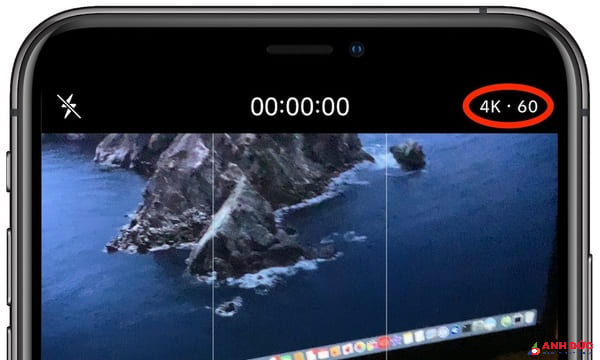
Bước 1: Truy cập Cài đặt và chọn Camera
Bước 2: Chọn Quay video > chọn Chất lượng 4K với tốc độ khung hình phù hợp. Người dùng có thể ưu tiên chọn 4K tại 30fps để có video chất lượng cao và tiết kiệm dung lượng bộ nhớ.
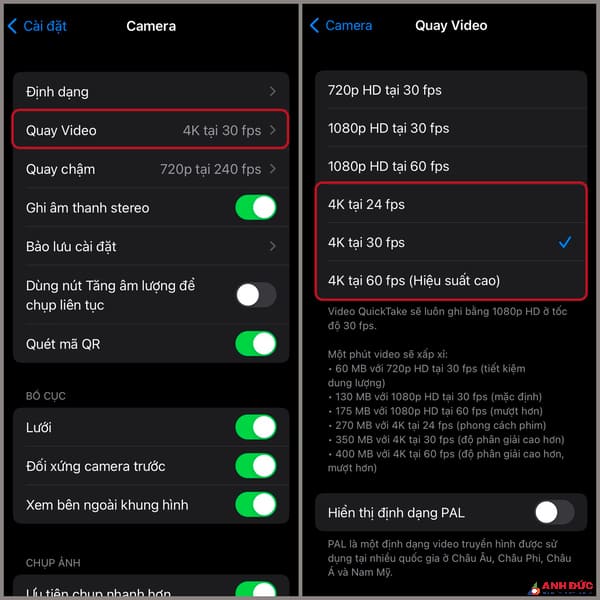
Tắt tính năng quay video bằng chế độ HDR thông minh
Mặc dù sử dụng tính năng HDR thông minh trên iPhone có thể làm cho tông da và ánh sáng trở nên đẹp hơn khi quay video nhưng khi xuất ra sẽ khó cho phần hậu kỳ. Vì vậy, việc tắt chế độ HDR thông minh sẽ giúp video dễ dàng tương thích với nhiều ứng dụng chỉnh sửa hơn. Các bước để tắt HDR thông minh: Truy cập Cài đặt > Camera > tắt HDR thông minh.
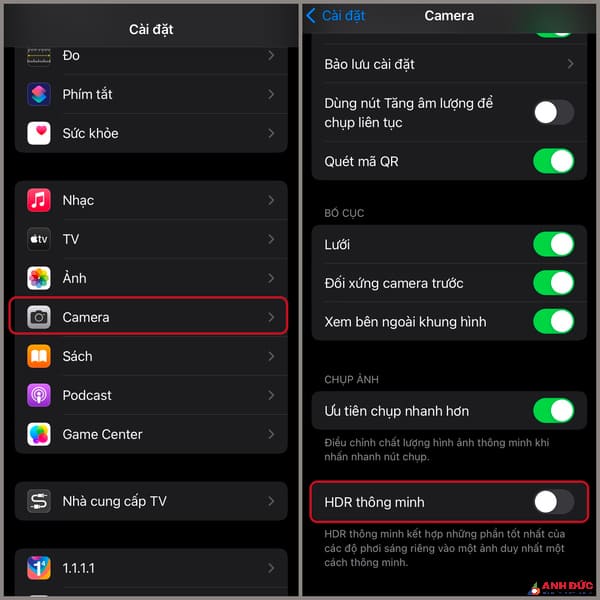
Bật chế độ lưới
Để đảm bảo rằng mỗi khung hình của bạn đều được căn chỉnh đúng cách và chủ thể luôn nằm ở vị trí lý tưởng, việc bật chế độ Lưới là một bước quan trọng. Điều này giúp bạn căn chỉnh góc chính xác cũng như áp dụng tốt quy tắc ⅓ để thước phim thêm chuyên nghiệp hơn. Để bật chức năng này, bạn chỉ cần thực hiện thao tác Cài đặt > Camera > Bật công tắc mục Lưới.

Tắt tính năng Xem bên ngoài khung hình
Khi tính năng “Xem bên ngoài khung hình” được kích hoạt, nó mang lại trải nghiệm toàn cảnh khi chụp hình. Tuy nhiên, khi quay video, tính năng này có thể khiến bạn mất tập trung khi không xác định được rõ khung hình quay. Thực hiện các bước sau để tắt tính năng, Cài đặt > Camera > gạt tắt tính năng Xem bên ngoài khung hình.
Bật tính năng Macro Control
Bắt đầu từ dòng iPhone 13 Series, Apple đã tích hợp tính năng Macro Control trên camera, mở ra một thế giới mới v quay video chất lượng. Tính năng này là một công cụ quan trọng giúp người dùng kiểm soát chủ thể của họ một cách dễ dàng hơn khi quay video mà không cần phải can thiệp quá nhiều vào quá trình chỉnh sửa hậu kỳ. Vì vậy, nếu bạn sử dụng một trong những mẫu iPhone được hỗ trợ, hãy tận dụng tính năng Macro Control để tạo ra những thước phim có độ nét và ấn tượng.
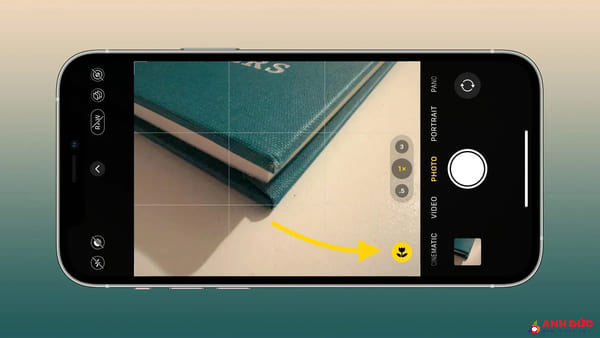
Cụ thể khi đưa camera sát với vật thể, iPhone 13 Pro/ Pro Max sẽ tự chuyển sang camera góc cận cảnh đồng thời hiển thị thêm icon macro để người dùng dễ nhận biết và tắt/ mở macro dễ dàng. Ngoài ra, bạn cũng có thể truy cập vào Cài đặt > Camera > Điều khiển macro (Macro Control).
Khóa sáng và khóa nét
Ngoài các thiết lập đã nêu bên trên, việc khóa độ sáng và tiêu cự cũng đặc biệt quan trọng khi quay video bằng iPhone. Khi đang quay video trên iPhone, bạn có thể khóa tiêu cự và độ sáng bằng cách giữ màn hình ở vùng muốn tập trung đến khi ký hiệu AE/AF LOCK xuất hiện, đảm bảo độ sáng và tiêu cự luôn ổn định để có những thước phim mượt mà, chuyên nghiệp hơn.
Cách quay video đẹp trên iPhone: Sử dụng Tripod hoặc Gimbal
Việc quay video bằng điện thoại sẽ không tránh khỏi trường hợp camera di chuyển nhanh tạo ra các chuyển động mờ và rung lắc. Theo thời gian, iPhone đã tích hợp công nghệ ổn định hình ảnh quang học (OIS) để khắc phục tình trạng này. Tuy nhiên, để ghi lại những thước phim đậm chất điện ảnh hơn với các chuyển động đẹp mắt cũng như làm mượt các cảnh quay, việc sử dụng Gimbal hay Tripod chính là một trong những cách quay video đẹp trên iPhone. Đây là các thiết bị hỗ trợ bạn giữ cân bằng điện thoại khi quay video.

Cân chỉnh ánh sáng
Ánh sáng luôn là yếu tố quan trọng để quay video đẹp bằng iPhone. Khi quay video trong điều kiện không đủ ánh sáng, kết quả video sẽ bị tối và khó nhìn rõ. Người dùng nên tận dụng ánh sáng tự nhiên hoặc có thể sử dụng ánh sáng từ đèn điện (nếu quay trong nhà) để đảm bảo đối tượng đủ sáng, giúp mọi chi tiết trở nên rõ ràng và chất lượng. Cân chỉnh ánh sáng phù hợp là một trong những cách quay video trên iPhone chất lượng.

Chọn góc quay phù hợp
Cách quay video đẹp trên iPhone là chọn góc quay phù hợp với nội dung và nền tảng sử dụng. Hãy cố gắng căn chỉnh góc quay sao cho thẳng và đảm bảo chủ thể ở trung tâm. Thay vì sử dụng chức năng zoom, người dùng có thể tiến lại gần để dễ dàng kiểm soát mà không làm ảnh hưởng đến chất lượng video.
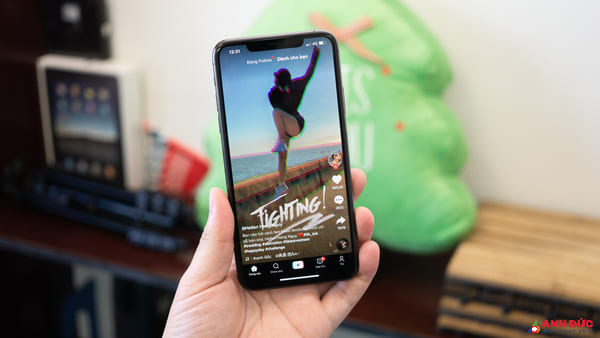
Khi quay video để đăng reels, tiktok, người dùng nên quay góc đứng với tỉ lệ 9:16 để phù hợp với nền tảng. Đây cũng là cách quay video ghép nhạc trên iPhone phổ biến, giúp tối ưu hóa trải nghiệm xem và tương tác trên các nền tảng này.
Áp dụng quy tắc Rule of Thirds
Quy tắc Rule of Thirds là một thủ thuật tâm lý giúp tạo nên những đoạn video thú vị và dễ nhìn. Bằng cách chia khung hình thành 9 phần bằng nhau, cả chiều dọc và chiều ngang, quy tắc này tạo ra những điểm chính để đặt đối tượng và tạo cảm giác cân bằng tự nhiên.

Từ mạng lưới ô vuông, bạn có thể xác định được điểm nhấn cho đối tượng, giúp tạo nên góc quay đẹp nhất trong khung hình. Đặt đối tượng chính hoặc các điểm quan trọng vào các điểm giao của các đường chia. Thực hiện điều này có thể thông qua việc di chuyển camera hoặc chọn góc quay phù hợp để đảm bảo đối tượng chính luôn nằm trong khu vực quy tắc Rule of Thirds. Bằng cách này, bạn sẽ tận dụng được ưu điểm của quy tắc, tạo nên những đoạn video thu hút. Đây là cách quay video đẹp trên iPhone mà bạn nên áp dụng.
Tận dụng Apple Watch – cách quay video đẹp trên iPhone
Nếu bạn là một tín đồ của Apple và đang sở hữu cho mình một chiếc Apple Watch, trải nghiệm quay video của bạn sẽ trở nên thuận tiện hơn rất nhiều. Apple Watch cho phép bạn bắt đầu và dừng quay video trên iPhone một cách dễ dàng. Tính năng này rất hữu ích cho những người tự quay video mà không muốn phải di chuyển đến chiếc điện thoại để thao tác bật/tắt liên tục.

Sử dụng các chế độ quay video trên iPhone
Chế độ Cinematic
Đối với dòng iPhone 13 Series trở lên, người dùng có thể quay điện ảnh trên iPhone với Cinematic Mode. Chế độ này cho phép iPhone tự động điều chỉnh tiêu điểm của hình ảnh dựa trên độ sâu khung hình và chuyển đổi tiêu điểm một cách thông minh giữa các chủ thể khác nhau, tạo ra hiệu ứng video điện ảnh tuyệt vời, làm nổi bật chủ thể. Để sử dụng Cinematic Mode, bạn chỉ cần mở ứng dụng Camera và vuốt sang chế độ này để kích hoạt tính năng.
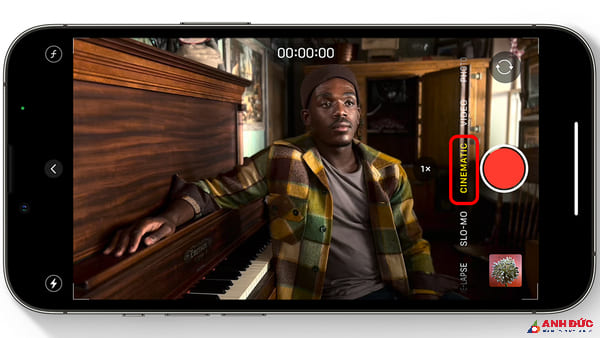
Chế độ Action
Action Mode, hay còn được biết đến là Chế độ Hành động – một tính năng mới được Apple tích hợp vào Camera trên dòng iPhone 14 Series. Tính năng này là một trong những cách quay video đẹp trên iPhone, giúp cải thiện chất lượng video khi bạn di chuyển nhanh, đảm bảo những thước phim ghi được luôn sắc nét và mượt mà.
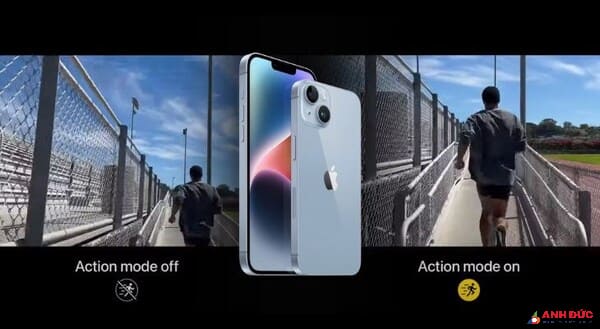
Để kích hoạt Action Mode, bạn chỉ cần mở ứng dụng Camera, chuyển sang chế độ Video và tích vào biểu tượng Action Mode ở góc màn hình để biểu tượng chuyển sang màu vàng, biểu thị tính năng đã được kích hoạt.
Lưu ý rằng Action Mode chỉ quay video lên đến độ phân giải 2.8K. Vì vậy, nếu bạn cần video 4K mượt mà, sử dụng một gimbal vẫn là sự lựa chọn tốt nhất.
Hiệu ứng Slow Motion hoặc Time-lapse
Một trong các cách quay video đẹp trên iPhone là áp dụng các hiệu ứng Slow Motion (chậm) và Time-lapse (thời gian) để làm cho video trở nên thú vị và độc đáo hơn. Nếu hiệu ứng Slow Motion tạo chuyển động chậm và lặp đi lặp lại thì Time-lapse sẽ tua nhanh thời gian để bạn có thể nắm bắt toàn bộ diễn biến sự kiện.
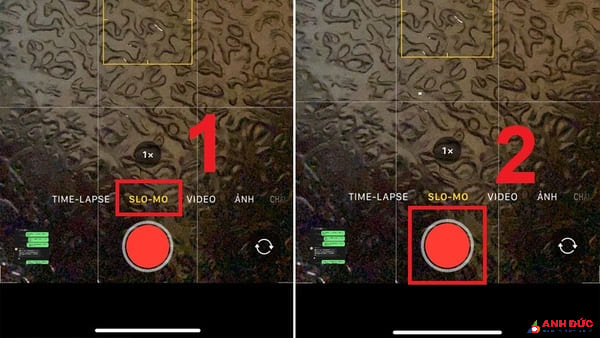
Sử dụng kỹ thuật di chuyển trong quá trình quay
Bên cạnh tận dụng các chế độ có sẵn, cách quay video đẹp trên iPhone là bạn cần nắm bắt kỹ thuật di chuyển và góc quay phù hợp. Một số góc máy thường được sử dụng trong quay phim là góc máy ngang, góc nghiêng, góc quay toàn cảnh, quay cận cảnh, góc quay qua vai,…

Ngoài ra, những cảnh quay chuyển động độc đáo như vượt chướng ngại vật hay xoay xung quanh nhân vật là những kỹ thuật nâng cao độ ấn tượng của video. Nắm vững những chi tiết này, bạn sẽ biến mọi khoảnh khắc thành những tác phẩm nghệ thuật di động độc đáo và cuốn hút.
Cân nhắc sử dụng mic ngoài
Âm thanh chất lượng là một phần quan trọng trong việc tạo nên đoạn video chuyên nghiệp và thu hút. Việc cân nhắc sử dụng microphone ngoài là bước quan trọng để nâng cao chất lượng âm thanh, giúp loại bỏ các tạp âm ồn ào từ môi trường xung quanh, thu được tiếng to, rõ và chất lượng hơn.
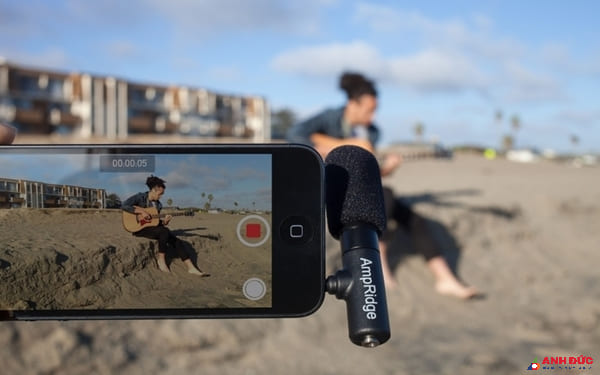
Áp dụng các ứng dụng chỉnh sửa video
Để thước phim quay được thêm phần ấn tượng, người dùng có thể áp dụng các app chỉnh sửa video để tối ưu hóa nội dung, loại bỏ những source không mong muốn, tùy chỉnh, cắt ghép và tổ chức video một cách mượt mà. Ứng dụng còn cho phép thêm các hiệu ứng đặc sắc, tùy chỉnh màu sắc, độ tương phản, chèn nhạc,… để có những thước phim chất lượng mang đậm phong cách cá nhân. Một số app chỉnh sửa video phổ biến là Capcut, iMovie, Splice, Quik,…
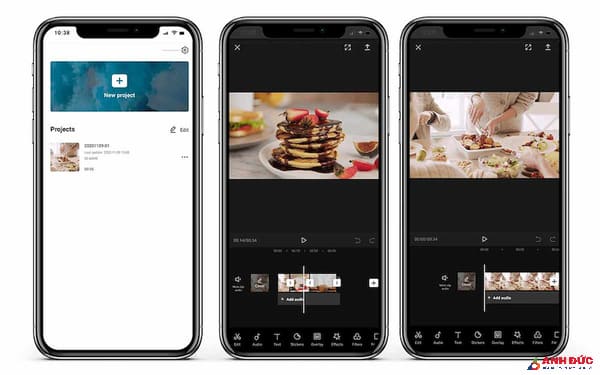
Cách gửi video chất lượng tốt
Để đảm bảo bạn có thể chia sẻ video với chất lượng tốt nhất cho mọi người, hãy tận dụng tính năng Airdrop trên iPhone. Thay vì sử dụng email hoặc các phương tiện truyền thống khác, việc sử dụng Airdrop sẽ giúp bạn duy trì chất lượng video nguyên gốc khi chia sẻ với người khác. Để sử dụng AirDrop, mở video bạn muốn chia sẻ, chọn biểu tượng Airdrop, và sau đó chọn thiết bị mà bạn muốn gửi.
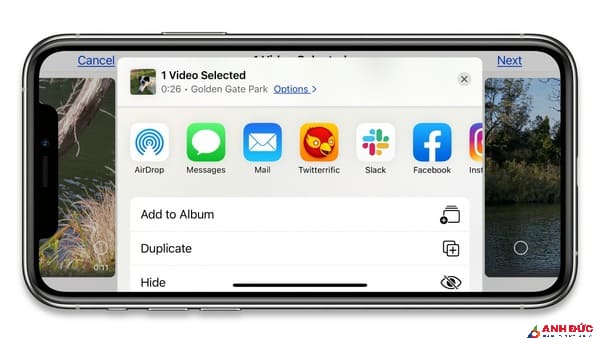
Hi vọng bài viết trên sẽ mang đến cho bạn những thông tin hữu ích và giúp bạn nắm được các cách quay video đẹp trên iPhone. Từ đó, bạn có thể ghi lại những thước phim chất lượng, đẹp mắt, chuẩn điện ảnh bằng chính smartphone của mình.




















